核实qq熄灭图标
qq熄灭图标 时间:2021-05-24 阅读:()
森林变化核实用户手册V1.
0目录1.
简介.
12.
系统安装.
12.
1.
安装环境.
12.
2.
软件安装.
13.
系统操作说明.
33.
1.
流程说明.
33.
2.
系统登录.
33.
3.
数据下载与更新.
43.
4.
打开工程.
73.
5.
加载影像.
73.
6.
查询定位.
83.
7.
导航.
113.
8.
核实.
123.
9.
图斑编辑.
153.
10.
数据上传.
1711.
简介森林变化核实外业App是基于"国家森林资源智慧管理平台"(以下简称"平台")和安卓移动端技术构建的变化图斑核实的野外工作软件,App使用"平台"统一帐号登录平台,可以使用平台内部开放的数据资源.
针对野外工作开展,App可以根据账号的地区权限,提供核实图斑、林地小班的在线下载,下载后可以离线外业工作,实现影像加载、导航定位、现地核实、图斑编辑、核实卡片填写等功能,在核实过程中,数据实时保存,核实完成后,成果在线上传,是"平台"用于一张图更新的重要的应用组成之一.
2.
系统安装2.
1.
安装环境表1硬件环境说明类型说明操作系统Android4.
0以上设备类型平板、手机屏幕10寸平板1920*,7-8寸平板1280*,6寸或者以下手机800*CPU1G双核或以上运行内存1G或以上存储空间内置存储8G或以上,扩展存储支持32G网络支持平板:WIFI,手机WIFI和3G拍照能力以外业照片像素为标准GPS支持支持触控方式电容或者电阻屏,支持细头手写笔.
电池续航平板可配备外置电源.
手机可配备用电池,或者外置电源.
22.
2.
软件安装软件可以通过从"平台"扫码下载安装,从手机QQ接收安装包,拷贝apk安装包到手机或平板上安装.
方式一、从"平台"扫码下载安装:使用手机或平板上的可以扫码的软件进行扫码,即可以下载安装;方式二、从手机QQ接收安装包:手机登录QQ后,可以从PC发送安装包到手机上,打开安装即可;方式三、拷贝apk安装包到手机或平板安装:步骤1:使用电脑连接移动设备,可选择使用华为手机助手,应用宝,360手机助手等工具进行连接,连接完成后显示如下图(以华为手机助手为例):!
注意:由于Windows任务管理器的缓存机制,如果使用任务管理器进行数据拷贝易出现拷贝不完整的情况,所以请勿使用任务管理器直接连接设备进行数据或文件拷贝.
图2-1设备连接步骤2:下载软件安装包至本地;步骤3:按下图示意将安装包导入至移动设备;3图2-2导入软件安装包选择存储位置;点击"导入",选择"文件";选择下载的软件安装包点击确定.
步骤4:在移动设备中找到导入的安装包,点击进行安装.
43.
系统操作说明3.
1.
流程说明图3-1系统操作流程3.
2.
系统登录步骤1:首次启动软件,系统自动进入登录界面,输入用户名,密码即可登录系统.
图3-2用户登录步骤2:登录完成后在"我的"中显示登录用户信息如下图:5图3-3登录完成步骤3:如果之后需要登录,则在系统主界面点击右上角,在菜单栏中选择"我的",进入注册/登录界面即可登录系统:3.
3.
数据下载与更新首次核实数据下载步骤1:点击右上角,在菜单栏中选择"数据下载";图3-4数据下载步骤2:选择数据下载方案;图3-5下载方案步骤3:选择需要下载数据的地区,点击"开始下载";6图3-6选择地区下载!
注意:此处可选择的地区列表是根据登录账号所拥有的地区权限过滤的.
步骤4:当提示下载完成时,关闭对话框即可.
!
注意:在进行数据下载的过程中,请勿进行其他操作,等待数据下载完成.
!
注意:由于数据体量限制,请按县区级别下载,避免以市级为单位下载.
图3-7下载完成提示数据更新数据更新的作用:因为"平台"在线运行的系统,同一个地区(县)可能有其他工作人员同时也在对变化图斑进行核实,如果需要在平板上看到其他人员上传的已核实成果,需要使用数据更新,如果只需要完成自己的核实和上交,则不需要执行此项操作,避免操作错误.
步骤1:打开需要更新的工程数据,点击右上角,在菜单栏中选择"工程属性";7图3-8工程属性步骤2:在"工程属性"界面选择"数据更新";图3-9数据更新步骤3:点击"数据更新"后,系统提示是否确认更新工程,点击"确定"即可;步骤4:点击"确定"后,系统开始进行数据更新,提示下载成功后,关闭对话框打开工程即完成数据更新;图3-10数据更新完成8!
注意:1、同一个地区在同一设备上只能下载数据一次,如需重新下载,请使用数据更新功能.
2、数据更新不会影响已核实数据.
3.
4.
打开工程步骤1:点击右上角,在菜单栏中选择"工程管理";图3-11工程管理步骤2:点击下载的工程名称即可打开工程.
3.
5.
加载影像步骤1:点击图层菜单,选择工程对应地区的在线影像即可加载;9图3-12加载影像3.
6.
查询定位步骤1:点击右上角,在菜单栏中选择"查询";图3-13查询10步骤2:设置查询表名;图3-14设置表名步骤3:设置查询条件;选择字段名;选择查询字段对应值;!
注意:此处设置字段值时,系统只列出了数据中存在的数据,而不是全部字典.
图3-15设置条件点击条件右侧可以添加查询条件;点击条件右侧可以删除该条件;设置完成后,点击"查询"即可;11图3-16查询结果显示步骤4:设置查询结果显示字段;点击右上角"设置显示字段"进入字段显示设置界面;!
注意:此处设置字段时,建议选择不超过8个字段.
图3-17字段显示设置12选择需要显示的字段,点击确定即可.
步骤5:查询过的条件将会保存至历史记录中,下次查询可以通过历史记录一键查询.
图3-18历史记录3.
7.
导航步骤1:选择一个小班,点击编辑栏中"导航"按钮,进入导航功能.
图3-19导航步骤2:设置起点,终点位置坐标;!
注意:起点坐标为当前GNSS定位位置坐标,无法修改.
移动地图,使终点位置落在视图窗口中心十字位置,点击终点的下拉箭头,选择当前中心点,即为终点坐标;图3-20设置终点13步骤3:点击"开始导航",在左上角显示实时导航的距离和时间信息,信息会根据位置的变动实时刷新;步骤4:结束后,点击"结束导航"即可.
!
注意:系统同时提供了百度导航和高德导航的方式,需要提前安装相应的App.
3.
8.
核实由待核实图斑生成通过选择县级待核实图斑自动生成核实图斑并进入核实属性录入界面.
!
注意:默认情况下,县级待核实图斑为紫色渲染,县级已核实图斑为蓝色渲染.
步骤1:选择一个县级待核实图斑,选中情况可查看系统上方显示的信息,点击进入核实界面,此时,核实图斑已经生成,已核实图斑由选中的待核实图斑复制得到.
!
注意:如果选中的待核实图斑已经做过核实,则点击"核实"按钮时,系统会提示"选中的待核实图斑已核实,请选择已核实图斑进行操作".
图3-21选中小班14图3-22核实属性录入如生成的核实图斑边界与现地情况不相符,可对核实图斑进行边界修改,操作步骤详见3.
9图斑编辑.
如果一个图斑涉及以下一种或几种情况时,可对核实图斑进行分割操作.
操作步骤详见3.
9图斑编辑.
第一,一个待核实图斑涉及2个或者2个以上变化原因;第二,一个待核实图斑涉及2个或者2个以上项目(伐区);第三,一个待核实图斑涉及2个或者2个以上变化时段.
第四,一个待核实图斑涉及2个或者2个以上使用林地性质,第五,一个待核实图斑改变林地用途涉及2个或2个以上前地类,或者2个或者2个以上森林类别、国家级公益林保护等级等.
步骤2:填写对应的字段值,其中进入界面是已经展示出字段值的是自动获取的;步骤3:当属性记录填写完成后,点击右上角"拍照",进入拍摄界面;步骤4:拍摄完成后,点击"√"进行保存,为返回重新拍照;步骤5:在属性录入界面点击右上角"浏览照片"可以查看拍摄的照片;15图3-23浏览照片!
注意:字段填写是实时保存的,填写完成后退出即可.
补充核实图斑创建如果需要添加补充图斑,需要使用图形创建功能,进行手动创建补充核实图斑,并进行信息录入.
步骤1:点击进入创建模式;步骤2:在视图窗口进行图斑绘制;方法一:手绘直接通过在地图上点击落点的方式进行图形绘制.
方法二:GNSS落点在现地携带设备进行移动,点击"GNSS"即在当前GNSS获取的位置落一个点,不点击"GNSS"不落点.
图3-24绘制核实图斑16方法三:中心落点移动地图,使界面中心十字心图标与需要落点的位置重合,点击编辑工具栏"中心"按钮即可在当前十字中心位置落点.
连续移动地图落点即可完成绘制.
图3-25中心落点步骤3:在工具栏中点击"完成"完成绘制;步骤4:在工具栏中点击"属性"进入核实属性录入界面.
!
注意:补充核实图斑号在创建图斑完成后自动生成,并以县为单位,顺序号从1开始,即BC1、BC2顺序填写.
3.
9.
图斑编辑分割步骤1:选中一个图斑,点击工具栏中的"分割";步骤2:在图斑上绘制分割线,分割线需完全穿过图形且不可自相交;17图3-26分割步骤3:点击工具栏中的"完成"即完成分割操作;!
注意:1、分割后生成的两个图形都会继承原有图形的属性信息,而照片则由面积较大的图斑继承.
2、分割后,生成的两个图形会自动编写核实细班号,并自动获取图形面积.
修边步骤1:选中一个图斑,点击工具栏中的"修边";步骤2:在图斑上绘制修边线,绘制的修边线需完全穿过图形且不可自相交;图3-27修边步骤3:点击工具栏中的"完成"即完成修边操作;合并步骤1:选中其中一个图斑,点击右侧工具栏中的"追加",选择另一个图斑,点击编辑工具栏中的"合并";!
注意:只能对两个相邻图斑进行合并操作.
18图3-28合并步骤2:此时,可以选择需要保留的图斑,选择哪一个,则图形合并后的属性即为选中图斑的属性.
步骤3:点击右侧"合并"即可.
删除步骤1:选中一个图斑,点击右侧工具栏中的图标:图3-29删除步骤2:此时,在弹出列表中点击需要删除的图斑,点击右侧"删除"按钮即可删除图斑.
19图3-30删除图斑3.
10.
数据上传步骤1:点击右上角,在菜单栏中选择"数据上传";图3-31数据上传步骤2:待上传完成后关闭提示对话框即可;!
注意:数据上传时,请勿进行其他操作,等待数据上传完成.
20图3-32上传完成
0目录1.
简介.
12.
系统安装.
12.
1.
安装环境.
12.
2.
软件安装.
13.
系统操作说明.
33.
1.
流程说明.
33.
2.
系统登录.
33.
3.
数据下载与更新.
43.
4.
打开工程.
73.
5.
加载影像.
73.
6.
查询定位.
83.
7.
导航.
113.
8.
核实.
123.
9.
图斑编辑.
153.
10.
数据上传.
1711.
简介森林变化核实外业App是基于"国家森林资源智慧管理平台"(以下简称"平台")和安卓移动端技术构建的变化图斑核实的野外工作软件,App使用"平台"统一帐号登录平台,可以使用平台内部开放的数据资源.
针对野外工作开展,App可以根据账号的地区权限,提供核实图斑、林地小班的在线下载,下载后可以离线外业工作,实现影像加载、导航定位、现地核实、图斑编辑、核实卡片填写等功能,在核实过程中,数据实时保存,核实完成后,成果在线上传,是"平台"用于一张图更新的重要的应用组成之一.
2.
系统安装2.
1.
安装环境表1硬件环境说明类型说明操作系统Android4.
0以上设备类型平板、手机屏幕10寸平板1920*,7-8寸平板1280*,6寸或者以下手机800*CPU1G双核或以上运行内存1G或以上存储空间内置存储8G或以上,扩展存储支持32G网络支持平板:WIFI,手机WIFI和3G拍照能力以外业照片像素为标准GPS支持支持触控方式电容或者电阻屏,支持细头手写笔.
电池续航平板可配备外置电源.
手机可配备用电池,或者外置电源.
22.
2.
软件安装软件可以通过从"平台"扫码下载安装,从手机QQ接收安装包,拷贝apk安装包到手机或平板上安装.
方式一、从"平台"扫码下载安装:使用手机或平板上的可以扫码的软件进行扫码,即可以下载安装;方式二、从手机QQ接收安装包:手机登录QQ后,可以从PC发送安装包到手机上,打开安装即可;方式三、拷贝apk安装包到手机或平板安装:步骤1:使用电脑连接移动设备,可选择使用华为手机助手,应用宝,360手机助手等工具进行连接,连接完成后显示如下图(以华为手机助手为例):!
注意:由于Windows任务管理器的缓存机制,如果使用任务管理器进行数据拷贝易出现拷贝不完整的情况,所以请勿使用任务管理器直接连接设备进行数据或文件拷贝.
图2-1设备连接步骤2:下载软件安装包至本地;步骤3:按下图示意将安装包导入至移动设备;3图2-2导入软件安装包选择存储位置;点击"导入",选择"文件";选择下载的软件安装包点击确定.
步骤4:在移动设备中找到导入的安装包,点击进行安装.
43.
系统操作说明3.
1.
流程说明图3-1系统操作流程3.
2.
系统登录步骤1:首次启动软件,系统自动进入登录界面,输入用户名,密码即可登录系统.
图3-2用户登录步骤2:登录完成后在"我的"中显示登录用户信息如下图:5图3-3登录完成步骤3:如果之后需要登录,则在系统主界面点击右上角,在菜单栏中选择"我的",进入注册/登录界面即可登录系统:3.
3.
数据下载与更新首次核实数据下载步骤1:点击右上角,在菜单栏中选择"数据下载";图3-4数据下载步骤2:选择数据下载方案;图3-5下载方案步骤3:选择需要下载数据的地区,点击"开始下载";6图3-6选择地区下载!
注意:此处可选择的地区列表是根据登录账号所拥有的地区权限过滤的.
步骤4:当提示下载完成时,关闭对话框即可.
!
注意:在进行数据下载的过程中,请勿进行其他操作,等待数据下载完成.
!
注意:由于数据体量限制,请按县区级别下载,避免以市级为单位下载.
图3-7下载完成提示数据更新数据更新的作用:因为"平台"在线运行的系统,同一个地区(县)可能有其他工作人员同时也在对变化图斑进行核实,如果需要在平板上看到其他人员上传的已核实成果,需要使用数据更新,如果只需要完成自己的核实和上交,则不需要执行此项操作,避免操作错误.
步骤1:打开需要更新的工程数据,点击右上角,在菜单栏中选择"工程属性";7图3-8工程属性步骤2:在"工程属性"界面选择"数据更新";图3-9数据更新步骤3:点击"数据更新"后,系统提示是否确认更新工程,点击"确定"即可;步骤4:点击"确定"后,系统开始进行数据更新,提示下载成功后,关闭对话框打开工程即完成数据更新;图3-10数据更新完成8!
注意:1、同一个地区在同一设备上只能下载数据一次,如需重新下载,请使用数据更新功能.
2、数据更新不会影响已核实数据.
3.
4.
打开工程步骤1:点击右上角,在菜单栏中选择"工程管理";图3-11工程管理步骤2:点击下载的工程名称即可打开工程.
3.
5.
加载影像步骤1:点击图层菜单,选择工程对应地区的在线影像即可加载;9图3-12加载影像3.
6.
查询定位步骤1:点击右上角,在菜单栏中选择"查询";图3-13查询10步骤2:设置查询表名;图3-14设置表名步骤3:设置查询条件;选择字段名;选择查询字段对应值;!
注意:此处设置字段值时,系统只列出了数据中存在的数据,而不是全部字典.
图3-15设置条件点击条件右侧可以添加查询条件;点击条件右侧可以删除该条件;设置完成后,点击"查询"即可;11图3-16查询结果显示步骤4:设置查询结果显示字段;点击右上角"设置显示字段"进入字段显示设置界面;!
注意:此处设置字段时,建议选择不超过8个字段.
图3-17字段显示设置12选择需要显示的字段,点击确定即可.
步骤5:查询过的条件将会保存至历史记录中,下次查询可以通过历史记录一键查询.
图3-18历史记录3.
7.
导航步骤1:选择一个小班,点击编辑栏中"导航"按钮,进入导航功能.
图3-19导航步骤2:设置起点,终点位置坐标;!
注意:起点坐标为当前GNSS定位位置坐标,无法修改.
移动地图,使终点位置落在视图窗口中心十字位置,点击终点的下拉箭头,选择当前中心点,即为终点坐标;图3-20设置终点13步骤3:点击"开始导航",在左上角显示实时导航的距离和时间信息,信息会根据位置的变动实时刷新;步骤4:结束后,点击"结束导航"即可.
!
注意:系统同时提供了百度导航和高德导航的方式,需要提前安装相应的App.
3.
8.
核实由待核实图斑生成通过选择县级待核实图斑自动生成核实图斑并进入核实属性录入界面.
!
注意:默认情况下,县级待核实图斑为紫色渲染,县级已核实图斑为蓝色渲染.
步骤1:选择一个县级待核实图斑,选中情况可查看系统上方显示的信息,点击进入核实界面,此时,核实图斑已经生成,已核实图斑由选中的待核实图斑复制得到.
!
注意:如果选中的待核实图斑已经做过核实,则点击"核实"按钮时,系统会提示"选中的待核实图斑已核实,请选择已核实图斑进行操作".
图3-21选中小班14图3-22核实属性录入如生成的核实图斑边界与现地情况不相符,可对核实图斑进行边界修改,操作步骤详见3.
9图斑编辑.
如果一个图斑涉及以下一种或几种情况时,可对核实图斑进行分割操作.
操作步骤详见3.
9图斑编辑.
第一,一个待核实图斑涉及2个或者2个以上变化原因;第二,一个待核实图斑涉及2个或者2个以上项目(伐区);第三,一个待核实图斑涉及2个或者2个以上变化时段.
第四,一个待核实图斑涉及2个或者2个以上使用林地性质,第五,一个待核实图斑改变林地用途涉及2个或2个以上前地类,或者2个或者2个以上森林类别、国家级公益林保护等级等.
步骤2:填写对应的字段值,其中进入界面是已经展示出字段值的是自动获取的;步骤3:当属性记录填写完成后,点击右上角"拍照",进入拍摄界面;步骤4:拍摄完成后,点击"√"进行保存,为返回重新拍照;步骤5:在属性录入界面点击右上角"浏览照片"可以查看拍摄的照片;15图3-23浏览照片!
注意:字段填写是实时保存的,填写完成后退出即可.
补充核实图斑创建如果需要添加补充图斑,需要使用图形创建功能,进行手动创建补充核实图斑,并进行信息录入.
步骤1:点击进入创建模式;步骤2:在视图窗口进行图斑绘制;方法一:手绘直接通过在地图上点击落点的方式进行图形绘制.
方法二:GNSS落点在现地携带设备进行移动,点击"GNSS"即在当前GNSS获取的位置落一个点,不点击"GNSS"不落点.
图3-24绘制核实图斑16方法三:中心落点移动地图,使界面中心十字心图标与需要落点的位置重合,点击编辑工具栏"中心"按钮即可在当前十字中心位置落点.
连续移动地图落点即可完成绘制.
图3-25中心落点步骤3:在工具栏中点击"完成"完成绘制;步骤4:在工具栏中点击"属性"进入核实属性录入界面.
!
注意:补充核实图斑号在创建图斑完成后自动生成,并以县为单位,顺序号从1开始,即BC1、BC2顺序填写.
3.
9.
图斑编辑分割步骤1:选中一个图斑,点击工具栏中的"分割";步骤2:在图斑上绘制分割线,分割线需完全穿过图形且不可自相交;17图3-26分割步骤3:点击工具栏中的"完成"即完成分割操作;!
注意:1、分割后生成的两个图形都会继承原有图形的属性信息,而照片则由面积较大的图斑继承.
2、分割后,生成的两个图形会自动编写核实细班号,并自动获取图形面积.
修边步骤1:选中一个图斑,点击工具栏中的"修边";步骤2:在图斑上绘制修边线,绘制的修边线需完全穿过图形且不可自相交;图3-27修边步骤3:点击工具栏中的"完成"即完成修边操作;合并步骤1:选中其中一个图斑,点击右侧工具栏中的"追加",选择另一个图斑,点击编辑工具栏中的"合并";!
注意:只能对两个相邻图斑进行合并操作.
18图3-28合并步骤2:此时,可以选择需要保留的图斑,选择哪一个,则图形合并后的属性即为选中图斑的属性.
步骤3:点击右侧"合并"即可.
删除步骤1:选中一个图斑,点击右侧工具栏中的图标:图3-29删除步骤2:此时,在弹出列表中点击需要删除的图斑,点击右侧"删除"按钮即可删除图斑.
19图3-30删除图斑3.
10.
数据上传步骤1:点击右上角,在菜单栏中选择"数据上传";图3-31数据上传步骤2:待上传完成后关闭提示对话框即可;!
注意:数据上传时,请勿进行其他操作,等待数据上传完成.
20图3-32上传完成
CheapWindowsVPS:7个机房可选全场5折,1Gbps不限流量每月4.5美元
CheapWindowsVPS是一家成立于2007年的老牌国外主机商,顾名思义,一个提供便宜的Windows系统VPS主机(同样也支持安装Linux系列的哈)的商家,可选数据中心包括美国洛杉矶、达拉斯、芝加哥、纽约、英国伦敦、法国、新加坡等等,目前商家针对VPS主机推出5折优惠码,优惠后最低4GB内存套餐月付仅4.5美元。下面列出几款VPS主机配置信息。CPU:2cores内存:4GB硬盘:60G...
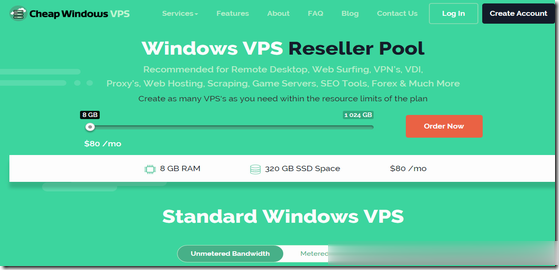
云如故枣庄高防(49元)大内存2H2G49元8H8G109元
云如故是一家成立于2018年的国内企业IDC服务商,由山东云如故网络科技有限公司运营,IDC ICP ISP CDN VPN IRCS等证件齐全!合法运营销售,主要从事自营高防独立服务器、物理机、VPS、云服务器,虚拟主机等产品销售,适合高防稳定等需求的用户,可用于建站、游戏、商城、steam、APP、小程序、软件、资料存储等等各种个人及企业级用途。机房可封UDP 海外 支持策略定制 双层硬件(傲...
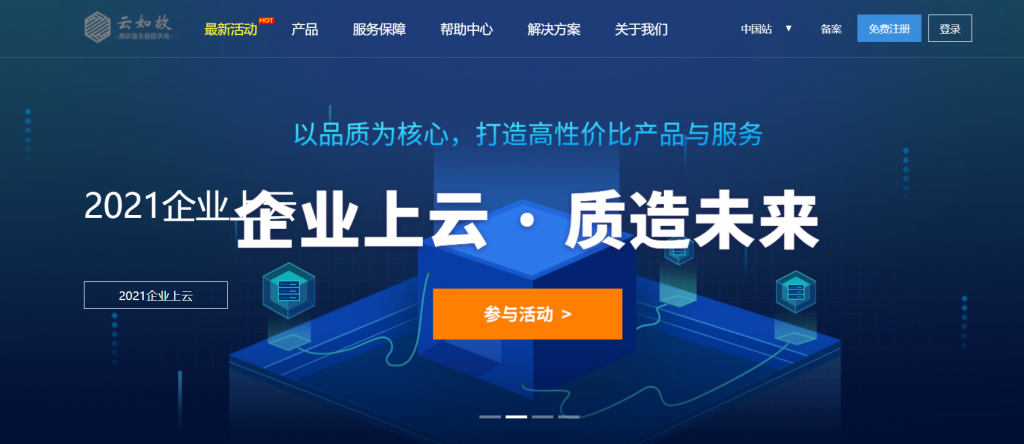
小渣云(36元/月)美国VPS洛杉矶 8核 8G
小渣云 做那个你想都不敢想的套餐 你现在也许不知道小渣云 不过未来你将被小渣云的产品所吸引小渣云 专注于一个套餐的商家 把性价比 稳定性 以及价格做到极致的商家,也许你不相信36元在别人家1核1G都买不到的价格在小渣云却可以买到 8核8G 高配云服务器,并且在安全性 稳定性 都是极高的标准。小渣云 目前使用的是美国超级稳定的ceranetworks机房 数据安全上 每5天备份一次数据倒异地 支持一...
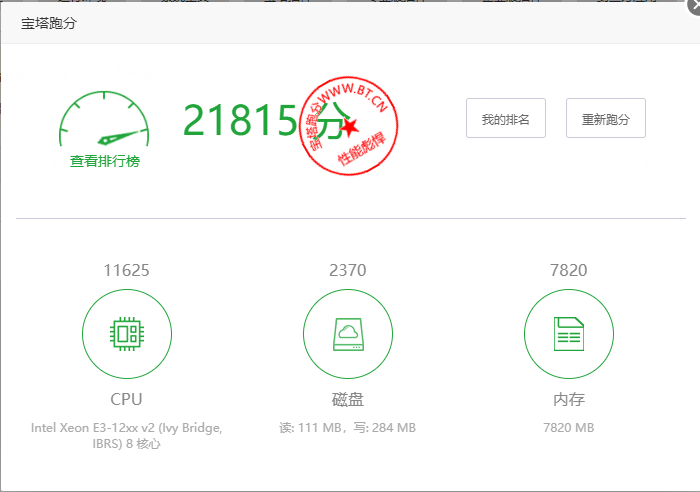
qq熄灭图标为你推荐
-
HALLMARK_PANCREAS_BETA_CELLSios11配置route债券127机动车diandian支持ipad支持ipad支持ipad流量支付宝特斯拉苹果5netbios端口netbios ssn是什么意思?